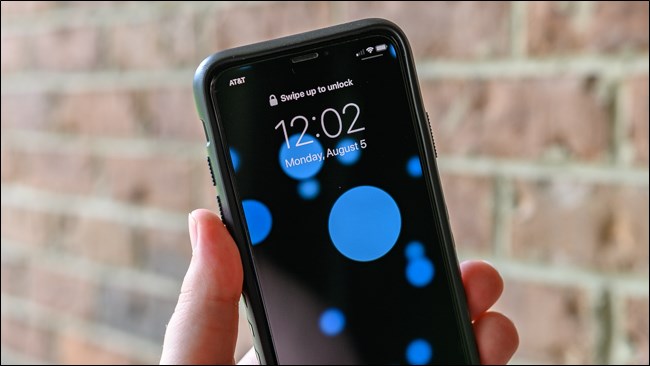Ihr Android-Gerät wurde mit einem Standard-Image-Set ausgeliefertals Hintergrundbild auf dem Startbildschirm. Wenn Sie jedoch ein anderes Bild als Hintergrundbild haben möchten, kann dies leicht geändert werden. Das Android-System enthält mehrere Bilder, oder Sie können eines Ihrer eigenen Bilder verwenden.
Berühren und halten Sie den leeren Bereich auf dem Startbildschirm an einer beliebigen Stelle.

Ein Popup-Menü wird angezeigt. Wenn ein Teil des Menüs ausgeblendet ist, klicken Sie etwas länger auf das Menü und ziehen Sie es nach oben, um den Rest des Menüs anzuzeigen.

Wenn Sie eines der mitgelieferten Bilder verwenden möchtenTippen Sie auf Ihrem Android-Gerät im Popup-Menü auf "Hintergründe". In diesem Beispiel wählen wir eines unserer Bilder als Hintergrundbild aus. Klicken Sie daher auf "ES File Explorer" (ein kostenloser Dateimanager im Google Play Store), um auf die Datei zuzugreifen.
HINWEIS: Alle von Ihnen installierten Dateimanager werden in dieser Liste angezeigt, sodass Sie einen beliebigen von ihnen zum Auswählen einer Hintergrundbilddatei verwenden können. Sie können auch eines Ihrer eigenen „Fotos“ verwenden.

Navigieren Sie zu Ihrer Bilddatei und klicken Sie auf den Dateinamen.
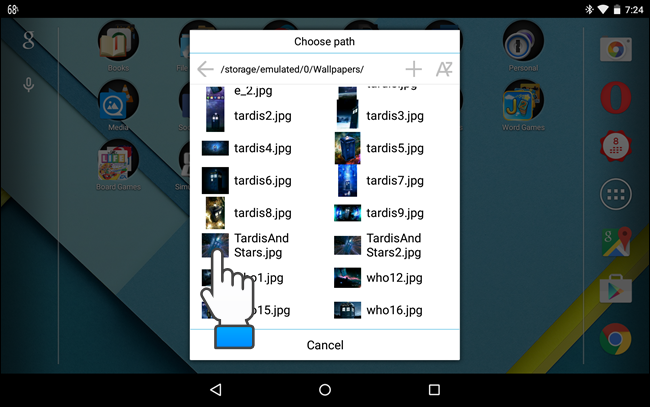
Ihr Bild wird mit einem Rahmen darüber angezeigt. Bewegen Sie den Umriss, bis sich der Teil des Bildes, den Sie als Hintergrund verwenden möchten, innerhalb des Umrisses befindet. Klicken Sie auf "Speichern".

Sie können das Hintergrundbild auch über die Einstellungen ändern. Um auf die Einstellungen zuzugreifen, ziehen Sie in der Statusleiste oben auf dem Bildschirm nach unten.

Wenn die Benachrichtigungsleiste angezeigt wird, ziehen Sie sie erneut vom oberen Rand der Leiste nach unten, um auf das Menü „Schnelleinstellungen“ zuzugreifen.

Tippen Sie oben im Menü „Schnelleinstellungen“ auf die Schaltfläche mit dem Zahnrad.
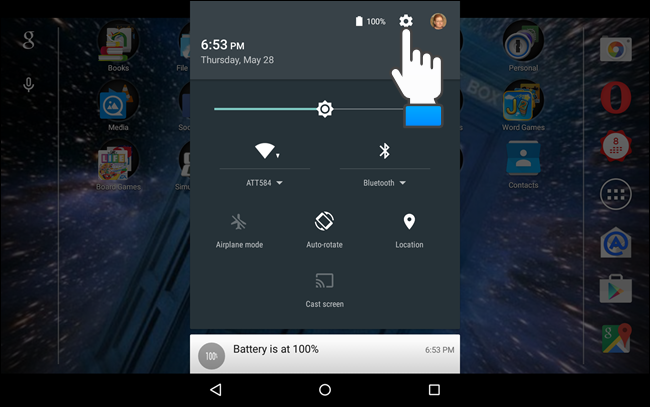
Tippen Sie im Bereich „Gerät“ auf „Anzeige“.
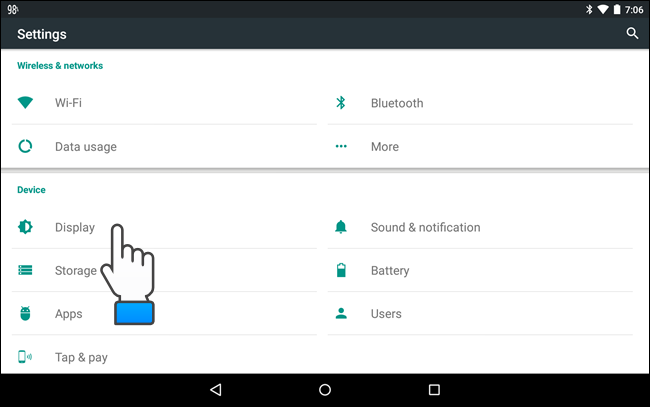
Berühren Sie auf dem Bildschirm „Anzeige“ die Option „Hintergrundbild“.

Genau wie das Ändern der Tapete von derDesktop können Sie wählen, wie Sie Ihr Hintergrundbild auswählen möchten. Berühren Sie eine Option auf dem Bildschirm „Hintergrundbild auswählen von“. Auch hier verwenden wir "ES File Explorer".

Navigieren Sie erneut zu dem Ordner, der das Bild enthält, das Sie als Hintergrundbild verwenden möchten, und berühren Sie den Dateinamen des Bildes.
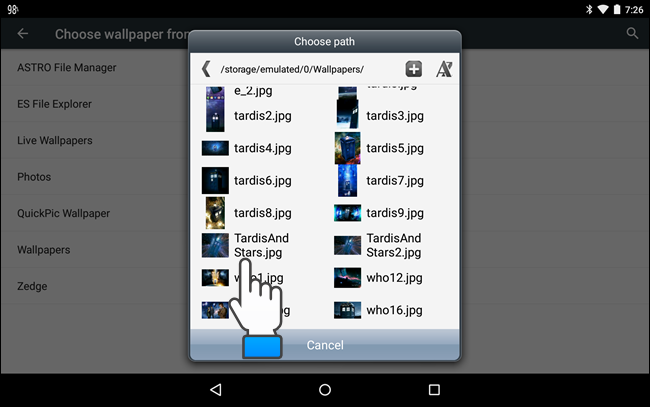
Schneiden Sie das Bild wie in diesem Artikel beschrieben zu und klicken Sie auf "Speichern". Das zugeschnittene Bild wird als Hintergrundbild für Ihren Startbildschirm ausgewählt.